立即下载
没有对应的手机版,本软件为电脑版,电脑版软件不支持手机安装
提取码:1p9a
eclipse mac是一个针对Java开发人员设计的开发软件,最大特点是开放源代码。该软件mac用于通过插件组件构建开发环境。eclipse只是一个框架和一组服务,不过eclipse带有一个标准的插件集,其中有Java的多个开发工具,有Java IDE,CVS客户端,Git的客户端,XML编辑器等等功能作用,能够极大程度上的帮助开发人员构建工作环境提供开发条件。身为程序员的你不容错过,本站为您提供eclipse mac 64位下载,附详细安装使用教程。
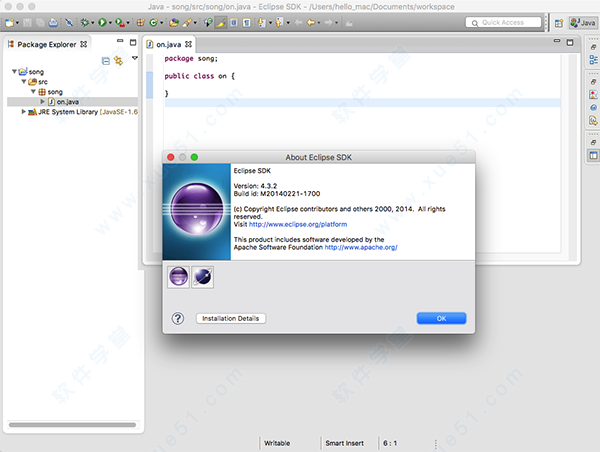
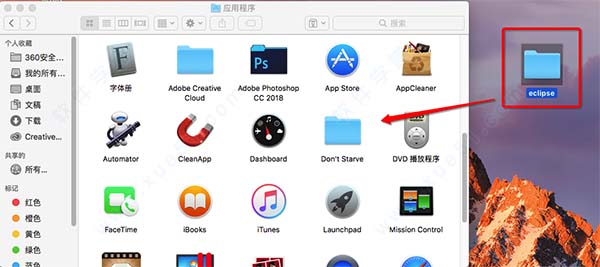
2、然后点击点击Eclipse.app的图标,软件运行如下;
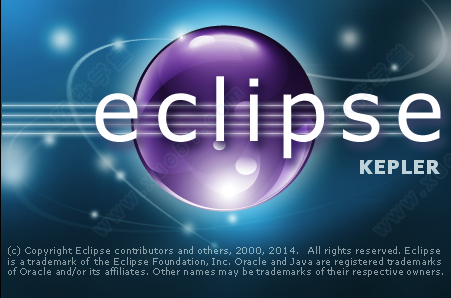
3、如图选择一个地址存入,用于以后Java项目管理,点击OK;
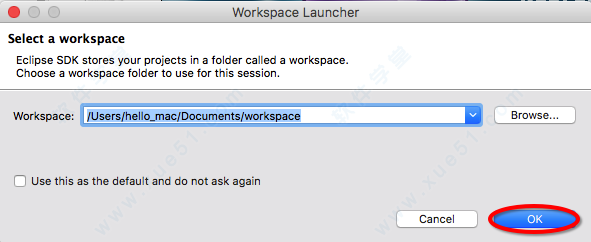
注:使用软件需要安装JDK(Java开发工具包),小编已为您提供,点击“jdk.9.0.1”dmg镜像安装即可;
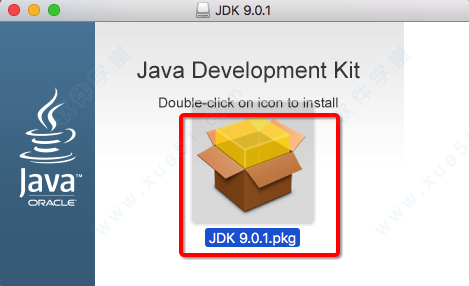
这里点击偏好设置(Eclipse Preference);
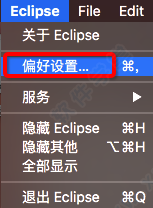
点击“Java—installed jres”,如图有了就直接点OK,说明我们有下载过了,或者你之前的那个Eclipse安装的;
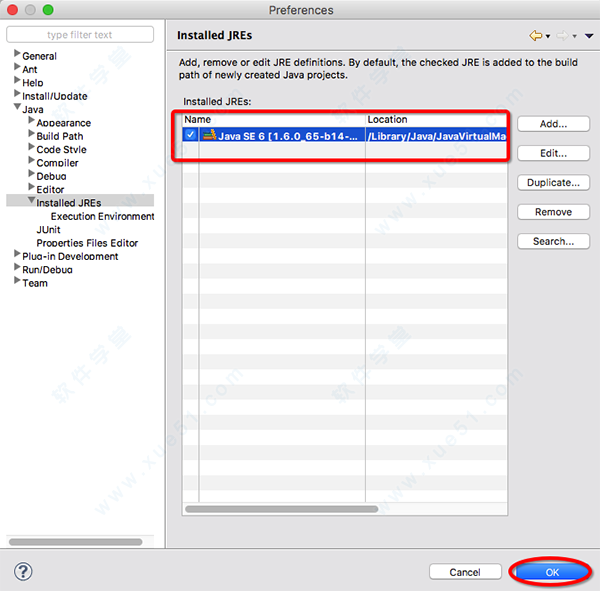
4、如图,输入项目名,点击“finish”创建项目;
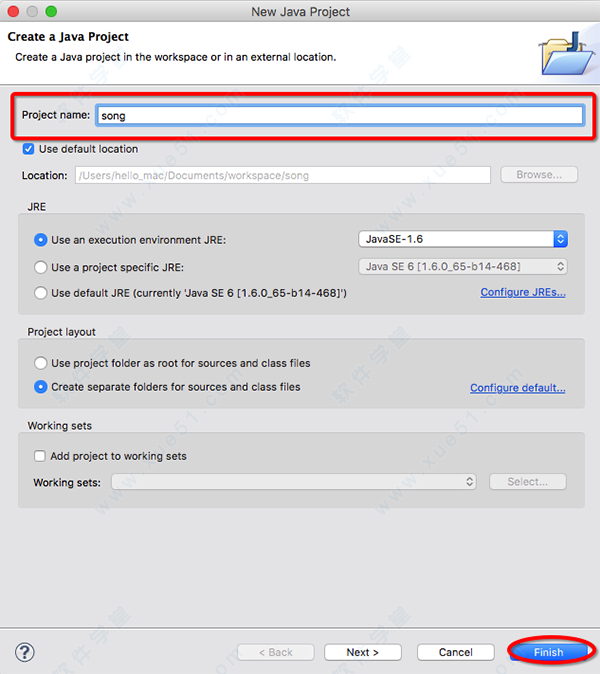
5、然后点击“src”文件夹,创建一个新的Java包,如图;
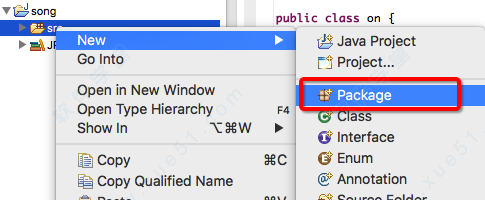
6、好的,如图我们创建了一个Java,public类,点击进行开始编码编写。
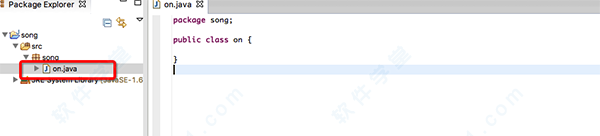
Eclipse的Git的团队提供
Eclipse Java开发工具
为Eclipse的Maven集成
Mylyn任务列表
核心的WindowBuilder
Eclipse的XML编辑器和工具
Command+d 删除当前行
Command+单击 查看源码
Command+/ 注释或反注释当前行
Command+← 移动光标至当前行的行首(Mac系统快捷键,其他文本编辑通用)
Command+→ 移动光标至当前行的行尾
Command+Option+↓ 复制当前行到下一行
Command+Option+↑ 复制当前行到上一行
Command+Option+R 批量重命名
Command+Option+S 快速生成代码,Getter&Setter,Constructor等
Option+↓ 向下移动当前行
Option+↑ 向上移动当前行
Option+← 上一单词
Option+→ 下一单词
Option+回车 显示当前选择资源的属性
Option+/ 代码提示
Command+Shift+O(字母) 去掉多余的import语句
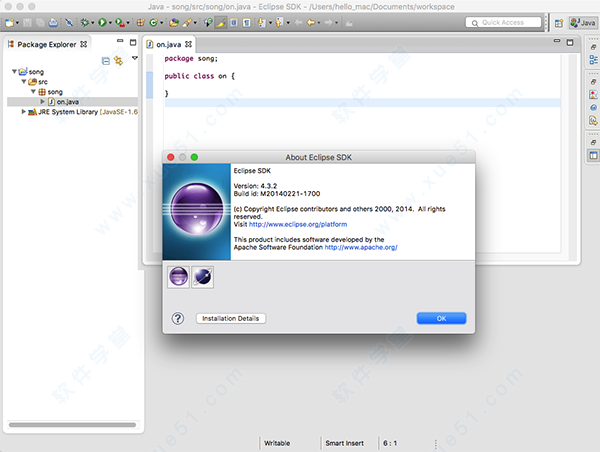
安装使用教程
1、首先在百度网盘 mac版中下载软件包,将文件夹或者eclipse拖入应用程序中,进行安装;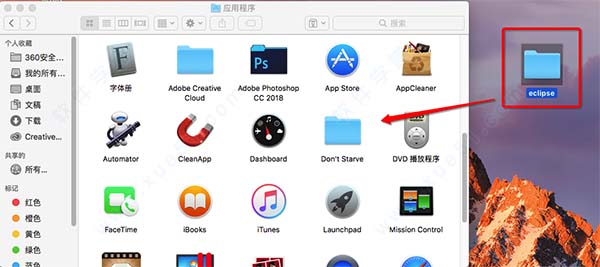
2、然后点击点击Eclipse.app的图标,软件运行如下;
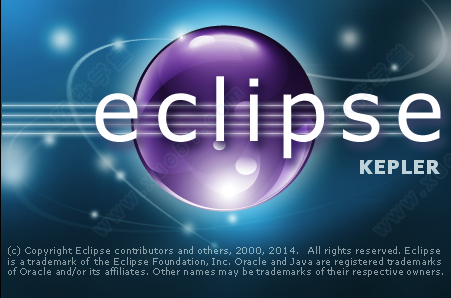
3、如图选择一个地址存入,用于以后Java项目管理,点击OK;
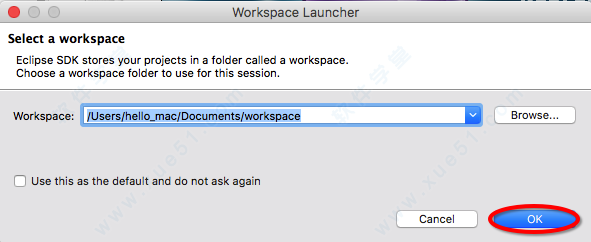
注:使用软件需要安装JDK(Java开发工具包),小编已为您提供,点击“jdk.9.0.1”dmg镜像安装即可;
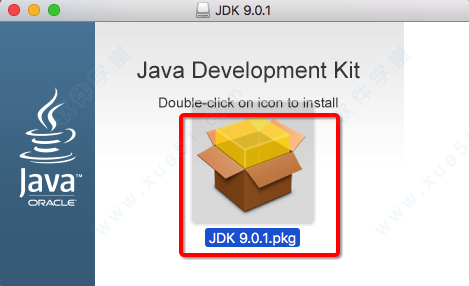
这里点击偏好设置(Eclipse Preference);
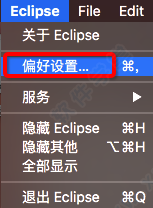
点击“Java—installed jres”,如图有了就直接点OK,说明我们有下载过了,或者你之前的那个Eclipse安装的;
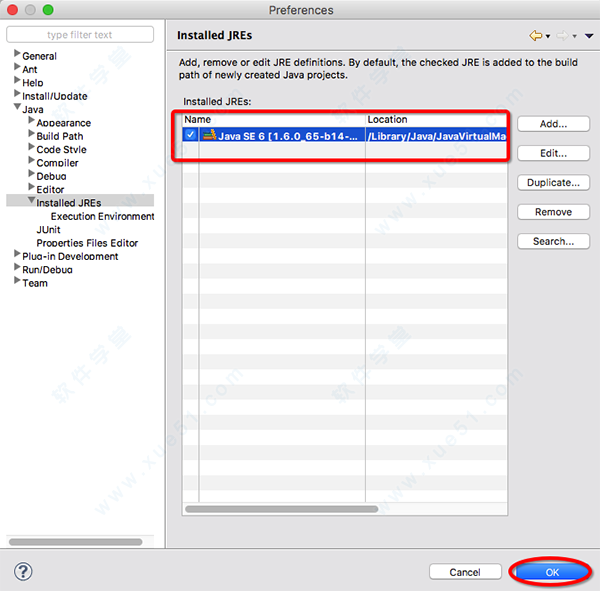
4、如图,输入项目名,点击“finish”创建项目;
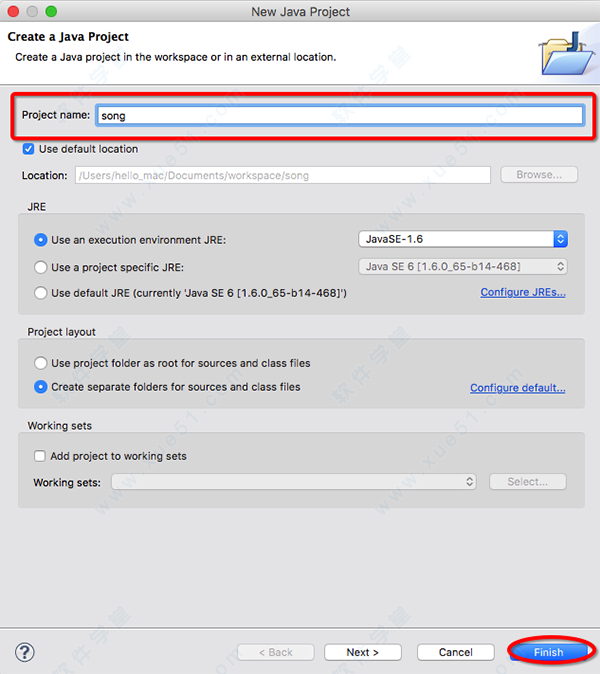
5、然后点击“src”文件夹,创建一个新的Java包,如图;
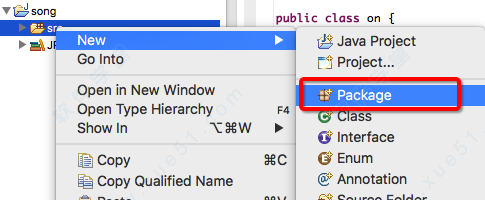
6、好的,如图我们创建了一个Java,public类,点击进行开始编码编写。
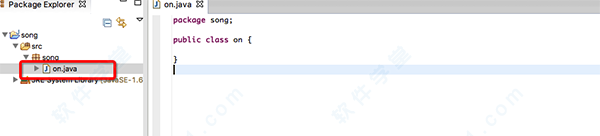
软件特色
引荐代码开发工具Eclipse的Git的团队提供
Eclipse Java开发工具
为Eclipse的Maven集成
Mylyn任务列表
核心的WindowBuilder
Eclipse的XML编辑器和工具
eclipse mac 常用快捷键
Command+1 快速修复Command+d 删除当前行
Command+单击 查看源码
Command+/ 注释或反注释当前行
Command+← 移动光标至当前行的行首(Mac系统快捷键,其他文本编辑通用)
Command+→ 移动光标至当前行的行尾
Command+Option+↓ 复制当前行到下一行
Command+Option+↑ 复制当前行到上一行
Command+Option+R 批量重命名
Command+Option+S 快速生成代码,Getter&Setter,Constructor等
Option+↓ 向下移动当前行
Option+↑ 向上移动当前行
Option+← 上一单词
Option+→ 下一单词
Option+回车 显示当前选择资源的属性
Option+/ 代码提示
Command+Shift+O(字母) 去掉多余的import语句
展开全部内容
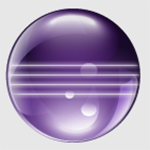
点击星星用来评分